

Unabhängig davon, ob wir einen neuen Computer starten oder mit dem alten fortfahren, müssen wir einige kleine Sicherheitsschritte ausführen , um ihn in aller Ruhe genießen zu können, und Windows 10 hilft uns dabei. Wir erklären, wie es geht.
Contents
Einen Wiederherstellungspunkt erstellen
Das erste, was wir mit Windows 10 tun müssen, ist die Systemwiederherstellung zu aktivieren , damit wir im Notfall jederzeit zu dieser Installation zurückkehren können.
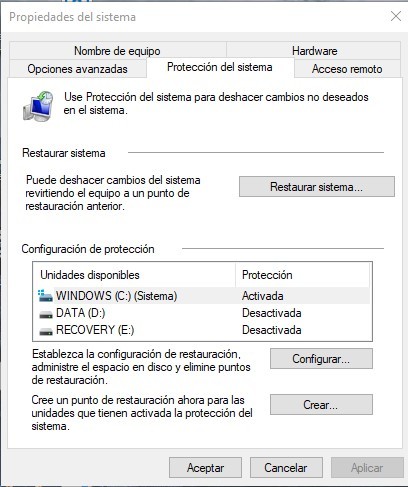
Da es in Windows 10 standardmäßig deaktiviert ist, müssen wir es manuell aktivieren, indem wir die folgenden Schritte ausführen:
- In das Suchfeld von Windows Cortana geben wir Systemwiederherstellungspunkt erstellen ein .
- Das Feld Systemeigenschaften wird angezeigt und auf der Registerkarte Systemschutz gehen wir nach unten, wo wir die Schaltfläche Konfigurieren sehen und darauf klicken.
- Wir werden den Systemschutz aktivieren
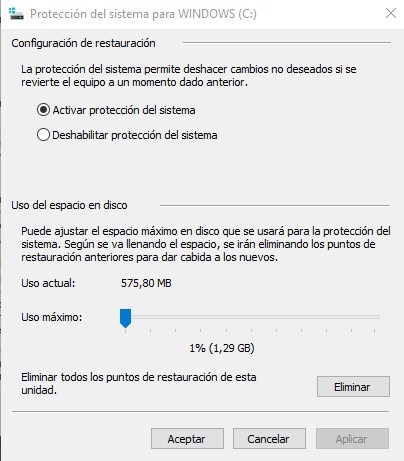
Jetzt ist es so einfach, zu den Systemeigenschaften zurückzukehren und auf die Schaltfläche Erstellen oder auf die Systemwiederherstellung zu klicken .
Sicherheit: Firewall und Antivirus aktivieren
Windows integriert seit Jahren Sicherheitssoftware. Jetzt haben wir mit Windows 10 ein weiteres Schutzmittel, das wir aktivieren müssen : die Firewall und den Virenschutz in Windows Defender. Mal sehen wie:
- Wir gehen zu Systemsteuerung> System und Sicherheit> Windows Defender Firewall.
- Wir werden in der Seitenleiste auf Windows Defender Firewall aktivieren oder deaktivieren klicken.
- Wir werden in den öffentlichen und privaten Netzwerkeinstellungen erneut auf die Schaltfläche Windows Defender Firewall aktivieren klicken .
- Dann aktivieren wir das Kontrollkästchen Benachrichtigen, wenn die Windows Defender-Firewall eine neue Anwendung blockiert .
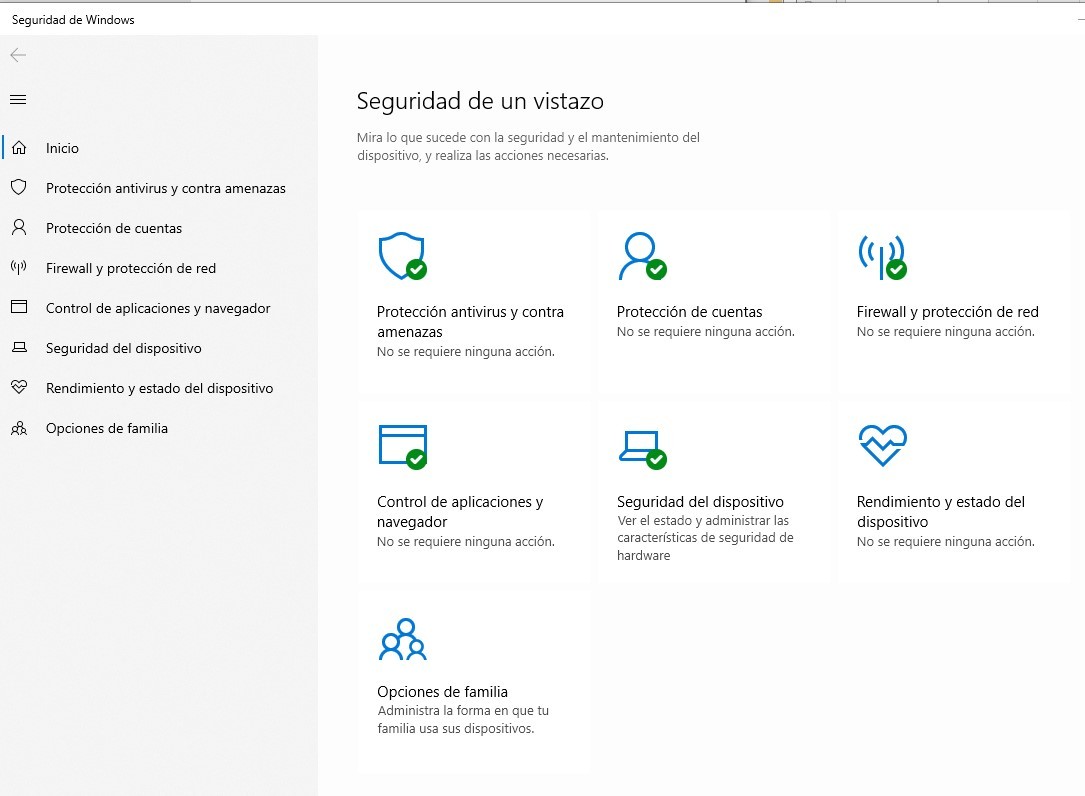
Jetzt sind wir mit unserem Windows 10 etwas sicherer, obwohl wir jederzeit ein Antivirenprogramm hinzufügen können .
Halten Sie das Betriebssystem aktuell
Wie wir im Lenovo Blog immer gesagt haben, minimiert eine ordnungsgemäße Aktualisierung der Software das Risiko einer Infektion mit Viren und Malware . Am einfachsten ist es, den Windows Update-Assistenten zu verwenden, mit dem wir ihn automatisch aktualisieren lassen können.
Wir können es jedoch vorziehen, dies manuell zu tun . Dazu müssen wir nur zu Einstellungen> Update und Sicherheit gehen und den Abschnitt Windows Update auswählen .
Jetzt müssen wir nur noch auf Nach Updates suchen klicken und diese dann installieren, wenn es uns am besten passt .
Greifen Sie lokal auf den Computer zu
Standardmäßig lässt uns Windows uns mit unserem Microsoft-Konto bei Windows 10 anmelden . Dies ist sehr praktisch, da beispielsweise alle Änderungen, die wir an der Konfiguration eines Windows 10-Computers vornehmen, automatisch auf allen anderen Geräten synchronisiert werden.
Wenn wir diese Funktion jedoch nicht nutzen möchten, können wir wie folgt lokal auf unseren Computer zugreifen :
- Wir gehen in der Spalte auf der linken Seite zu Einstellungen> Konten> E-Mail und Konten.
- Wir werden auf Mit einem lokalen Konto anmelden klicken .
- Wenn wir dazu aufgefordert werden, geben wir das Passwort ein, mit dem wir uns derzeit bei unserem Microsoft-Konto anmelden (dasselbe Passwort, das wir zum Entsperren des Computers verwenden) und klicken auf Weiter .
- Wir müssen einen Benutzernamen, ein Passwort und einen Vorschlag für dieses Passwort erstellen
- Wir klicken auf Sitzung schließen und dann auf Fertig stellen.
Dadurch gelangen wir zurück zum Anmeldebildschirm des Geräts, wo wir das neue Passwort eingeben können, um uns erneut anzumelden .
Kontrollieren Sie unsere Privatsphäre und Sicherheit
Windows 10 verfolgt standardmäßig unseren Standort und überwacht unsere Online-Gewohnheiten , um uns personalisierte Werbung anzubieten. Wenn dies nicht der Fall sein soll, können wir diese Optionen deaktivieren:
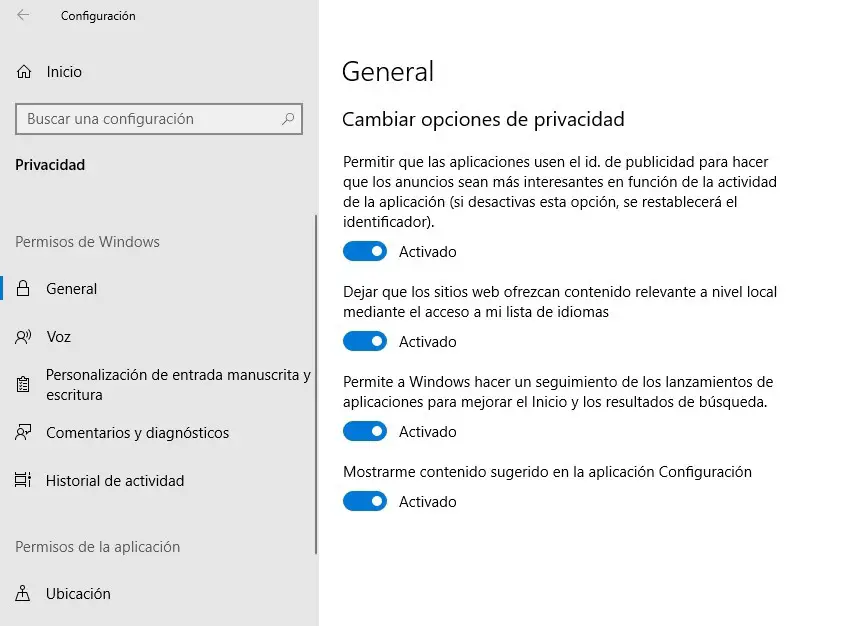
- Wir gehen zu Einstellungen> Datenschutz .
- In der linken Spalte klicken wir auf Standort, wo wir sehen, ob die Standortverfolgung aktiviert ist und wenn ja, können wir sie deaktivieren.
- Um das Anzeigen-Tracking zu deaktivieren, kehren wir zum allgemeinen Datenschutzbildschirm zurück und sehen verschiedene Optionen, die wir deaktivieren können, wie beispielsweise Anwendungen erlauben, Werbe-IDs zu verwenden.
Mit diesen wenigen Punkten haben wir ein sichereres Windows 10 und können gelassener sein, auch wenn wir es unseren Kindern überlassen wollen.